이 창에서 수집을 위해 작업을 전달할 수 있습니다. 이 기능은 나머지 작업(예: 용지 두께가 다른 커버 등)과 인쇄 전제조건이 다른 작업 일부를 전제조건이 같은 다른 작업의 일부와 함께 수집하고 한 개 플레이트에서 인쇄하기 위해 필요합니다(갱 작업도 참조)
이때 데이터가 xml 파일로 Prinect Signa Station의 갱 작업 풀에 저장됩니다.
수집을 위한 전달에서 작업 페이지 선택이나 작업 시트 선택이 필수이기 때문에 다음과 같이 진행됩니다.
해당 페이지 시트가 작업에 있으면 "모든 시트"는 전달됩니다. 한 페이지도 해당하지 않으면 전달되지 않습니다.
시트는 없지만 해당 페이지가 있는 페이지 목록이 있으면 "페이지 목록의 페이지"는 전달됩니다.
해당 페이지가 있는 페이지 목록이 없으면 작업의 "모든 페이지"가 전달됩니다. 작업에 페이지가 없으면 전달되는 페이지도 없습니다.
납품량
여기에 납품량을 입력하십시오.
초과 생산
여기에 초과 생산량을 %로 입력하십시오.
제품 코드
여기서 기존 제품 코드를 입력하십시오.
버전
참고: 버전화된 시트를 전달해야 하는 경우에만 "버전" 선택 목록을 사용할 수 있습니다.
여기서 전달해야 할 버전을 선택하십시오. 선택 목록은 개별 버전 전달을 제공하거나 "All"을 선택하여 기존의 모든 버전 전달을 제공합니다.
참고: 버전 선택에 따라 경우에 따라서는 납품 물량 및 초과 생산을 위한 입력 필드의 내용이 변경됩니다.
접지
여기에서 선택한 하위 제품 템플릿의 접지 규정을 덮어쓸 수 있습니다.
비대칭 접지의 경우 추가로 크기 비율을 지정할 수 있습니다. 이러한 지정은 "규칙" 텍스트 필드에서 행해집니다.
예: 구성표: "F4-1" 및 규칙: "X40X60" (비대칭으로 접힌 명함의 경우)
구성표
접지 구성표의 이름을 여기서 직접 입력할 수 있습니다(예: "F4-1").
"선택" 버튼
"선택" 버튼을 클릭하면, Prinect Signa Station의 기존 구성표가 나열되는 창이 열립니다. 원하는 구성표를 선택하십시오. "OK"로 확인하고 창을 닫은 후 "구성표" 텍스트 필드에 적용됩니다.
규칙
이 텍스트 필드는 "구성표" 텍스트 필드에 항목이 존재하는 즉시 사용 가능합니다. 접지 규칙에 대한 자세한 정보는 도구 설명에서 찾아볼 수 있습니다.
"+" 버튼을 클릭하면 존재하는 시퀀스 템플릿이 나타납니다. 여기서 Prepare 시퀀스를 선택하십시오.
여기서 "변경" 버튼을 누르면 활성화된 인쇄 시트가 표시됩니다.
"변경" 버튼
"변경" 버튼을 클릭하면 "색상" 창이 열립니다. 여기에 원하는 인쇄 시트를 갱 작업을 위해 선택합니다.
품질
여기에 Prinect Signa Station에서도 명명되는 프린트 소재 품질을 입력하십시오(예: 무광택, 광택 등).
시트의 평량이 정의된 경우 수집으로 전달 시 평량이 표시되나 편집할 수는 없습니다. 시트에 평량이 있는 용지가 지정되어 있지 않으면 이 값을 편집할 수 있습니다. 이러한 경우 작업에 할단된 평량이 있는 필드가 사전 지정되었습니다.
여기서 용지의 방향이나 용지결로의 시트 정렬을 선택하십시오.
•소스 레이아웃으로부터: 이 선택을 통해 Prinect Signa Station은 수집 레이아웃 생성 시 시트의 진행 방향을 소스 레이아웃으로부터 적용합니다. 이 선택이 기본 설정되어 있습니다.
•일반
•회전됨
•균일
기한 지정
"기한 지정" 기능을 선택하면 해당 날짜란이 편집을 위해 사용 설정됩니다. 여기에서는 작업이 끝나야 할 기한(날짜 및 시간)을 입력할 수 있습니다.
"일정 선택" 버튼
이 버튼을 누르면 날짜 창이 열립니다. "날짜 선택" 창도 참조하십시오.
비고
여기에 예를 들어 비용 적용 이유를 설명하기 위한 임의의 주석을 입력하십시오.
상태
"갱 작업을 위해 전달" 기능의 일부로 사용자 정의 속성이 작업에 추가되고, 편집되고 삭제될 수 있습니다. 속성의 사용여부에 대한 상태가 여기에 표시됩니다.
"처리" 버튼
"처리" 버튼을 클릭하면 "사용자 정의 속성" 창이 열립니다. 기존 속성에서 작업에 필요한 속성을 선택하십시오. 시스템에 사용자 정의 속성이 없으면 속성을 설정할 수 있는 장소에 대한 메시지가 나타납니다.
참고: 사용자 정의 속성은 "관리 > 기본 설정 > 모든 사용자 > 사용자 정의 속성" 에서 설정할 수 있습니다.
하단 버튼 모음
|
버튼 |
기능 |
|---|---|
|
확인 |
이 버튼을 클릭하면 이전에 실행한 변경 내용이 적용됩니다. |
|
취소 |
이 버튼을 누르면 작업이 실행되지 않고 창이 닫힙니다. |